とある外国企業の日本法人で、母国語が日本語じゃない従業員の方もおり英語のPC環境を準備してあげたいとのこと。
基本は日本語OSで、必要なときのみ英語表記にしたいという要望(英語専用のPCの準備はしたくない)なのでまずは検証環境を構築してみました。
- OSの導入
- 言語環境の設定
- Officeのインストール
OSの導入
Windows7のEditionはEnterpriseかUltimateが必要です。これから構築するにはUltimateは基本購入できないので、Windows8.1のライセンスをダウングレードしてWindows7で利用する。Enterpriseを使うには条件があります。
今まではSAの特典としてEnterpriseを利用できましたが、先日発表がありWindows Enterprise単体での購入も可能となったようです。詳細は下記をご覧ください。
MS、「Windows Enterprise」をSAライセンス契約者以外にも提供へ – CNET Japan
ハードウエアについて
今回用意したハードウエアはHPのElite Book 820です。
HP EliteBook 820 G1 Notebook PC| 日本HP
EliteBook820 G1 Notebook PC
紹介記事にもありますが、軽くてSSDも搭載可能。速かったです。
注目PCレビュー:「HP EliteBook 820 G1 Notebook PC」――“お仕事マシン”を追求した12.5型ノートPC (1/2) – ITmedia PC USER
HPの法人向けのラインナップで、EnterpriseをサポートしているのはEliteBookシリーズです。ProBookシリーズはサポート対象外なので、注意しましょう。
ノートパソコン(法人向け) | 日本HP
HP Elite PCシリーズ
OSのインストール
今回のPCには光学ドライブが付いていなかったので、外付けUSBでブートさせます。

HPのロゴ画面で“F9”でUSBのDVDドライブから起動できます。メディアはWindows7 Enterprise Edition 32bit版。HPのではなくボリュームライセンスメディアです。(写真の画面はDVDドライブ動かしたらエラーになっちゃったときのなので気にしないでください)
特に問題も発生せずOSのインストールは完了です。もちろんデバイスドライバはきちんと入ってません。
▼次に、Elite Bookに付属のHP Software Setupユーティリティのメディアをセットします。「ハードウエア有効化ドライバ」をクリックしてドライバをインストールしてみましょう。
▼各ドライバ関連が一括でインストール出来るので非常に楽でした。同様にアプリケーションも簡単にインストールできたので楽ですね。

続いてWindowsのライセンス認証です。
OSのインストール時にボリュームライセンスキーの入力はしていませんので、認証させるとエラーになります。
エラー 0x8007232b または 0x8007007B が、Windows をライセンス認証しようとすると発生する
正しいプロダクトキーを入力して、ライセンス認証も完了です。
英語の言語パックを導入する
当然、日本語版のWindows7をインストールしたので日本語環境です。ついでに日本語版のOffice2010もインストールしてみました。
▼言語環境を変更するのは「コントロールパネル」→「時計、言語、および地域」→「表示言語の変更」を選択します。
▼続いて、「言語のインストール、またはアンインストール」をクリックします。
▼表示言語のインストールをクリックします。
▼あれ?出てこない…
▼そう、ここに出てこないんです。追加するには「Windows Update」→「オプション」から利用したい言語パックを選択しましょう。英語で155MBあるんですね。
▼インストールが進みます。
▼これで、先ほどの「表示言語の変更」をクリックしてみます。「表示言語を選んでください」って所に日本語とEnglishが表示されるようになりました。
▼Englishを選択し、適用をします。ログアウトして完了です。
▼はい!無事変更できました!
▼OSは英語表示なったけど、日本語版のOfficeは日本語表示のままです。次回はここも変更してみたいと思います。
まとめ
思っていたよりもOS(Enterprise)の導入や表示言語の変更って難しく無かったですね。これはハードメーカーがドライバやアプリケーションをインストールしやすいように準備してくれていることも大きな要因です。
自作PCでドライバを準備してコツコツとやるよりもよっぽど楽。
ちなみに今回はHPでしたが、富士通も同様にドライバーズディスク等あります。PC購入時はディスクが媒体であると楽ですね。
OSを入れ直すので、工場出荷時の状態に戻したい人はHDDのリカバリ領域を消さないように既存のOSパーテーションをフォーマットするなどした方がいいかもしれません。そのへんの自信が無い人はリカバリDVDセットを購入しておきましょう。また、機種によってはサポート対象外となる場合もありますので注意が必要です。
今回の内容はあくまで検証環境用です。ご自身の環境で試され何らかの不具合が出ても責任を持てませんのでご了承ください。
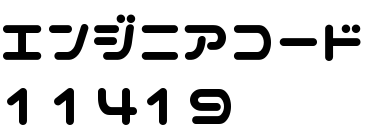






















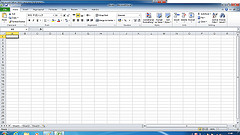
コメント